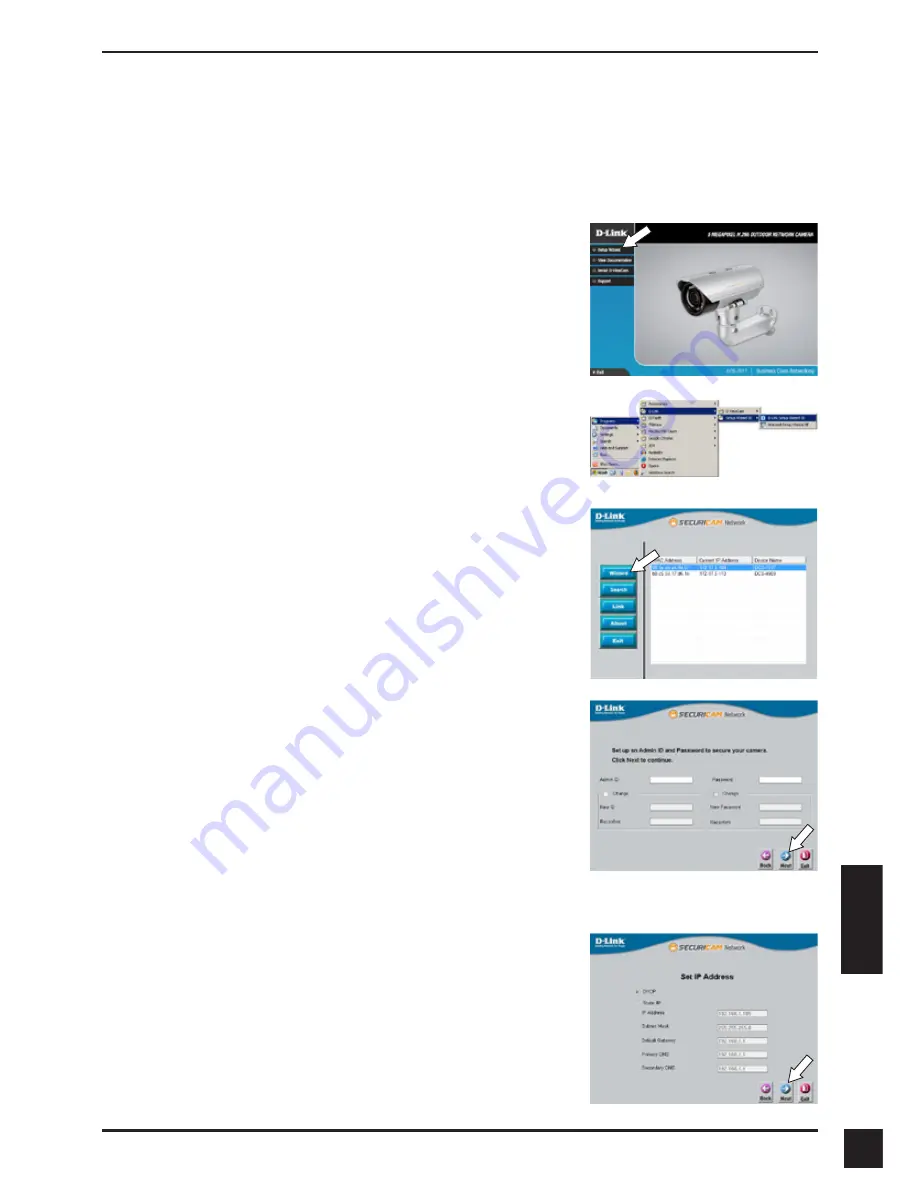
D-Link DCS-7517 Quick Installation Guide
75
75
中
文
攝影機設定
請將包裝內附的光碟放入您電腦的光碟機並開始執行安裝。若您電腦的自動執
行功能已被停用,或
D-Link Launcher
無法自動執行時,請點選開始
>
執行後輸入
「
D:\autorun.exe
」
(D
代表您光碟機的代號
)
。
請點選
Windows
開始選單中的
D-Link Setup Wizard SE
圖示
(
開始
> D-Link > Setup Wizard SE)
。
設定精靈中將會顯示您攝影機的
MAC
位址及
IP
位址。
若您的網路中有
DHCP
伺服器時,將會顯示由
DHCP
派
發的有效
IP
位址。若您的網路中沒有
DHCP
伺服器,
則將會顯示攝影機的預設
IP
位址
192.168.0.20
。請選
擇您的攝影機,再點選「
Wizard
」的按鈕來繼續。
請點選SetupWizard開始安裝。
請輸入管理者
(Admin)
的名稱和密碼。在首次登入
時,預設的管理者名稱為「
admin
」無密碼。
若您要更改攝影機的管理者
(admin)
名稱和密碼時請
勾選核取方塊,並輸入您要設定的新名稱及密碼。
請點選「
Next
」來繼續。
若您要讓攝影機在開機後自動由
DHCP
伺服器
(
例如路
由器
)
取得
IP
位址時請選擇「
DHCP
」。
若您要讓攝影機每次皆使用相同的
IP
時請選擇
「
Static IP
」並輸入您要使用的
IP
位址。
請點選「
Next
」來繼續。
Summary of Contents for DCS-7517
Page 2: ......
Page 113: ...D Link DCS 7517 Quick Installation Guide 111 Notes ...
Page 114: ...D Link DCS 7517 Quick Installation Guide 112 Notes ...
Page 115: ...D Link DCS 7517 Quick Installation Guide 113 Notes ...
Page 116: ...D Link DCS 7517 Quick Installation Guide 114 Notes ...
Page 117: ...D Link DCS 7517 Quick Installation Guide 115 Notes ...
Page 118: ...D Link DCS 7517 Quick Installation Guide 116 Notes ...
Page 119: ......
Page 120: ...Ver 2 01 WW _130x183 2018 10 05 0420122 1 DL ...
















































